Настройка TP-Link TL-PA7017 KIT: подключаем телевизор к интернету с помощью Powerline адаптера
Допустим, маршрутизатор у меня размещен в коридоре, а телевизор на кухне. Мне нужно подключить телевизор к интернету с помощью кабеля. По Wi-Fi нет возможности подключиться (в телевизоре нет Wi-Fi, плохая скорость и т. д.). Проложить сетевой кабель от роутера к телевизору у меня возможности нет.
Берем один адаптер TL-PA7017 KIT, включаем его в розетку возле роутера и соединяем их с помощью сетевого кабеля.

В другой комнате, возле телевизора включаем второй адаптер, ждем пока загорится индикатор «Powerline» (который посередине) и подключаем сетевой кабель от Powerline адаптера к телевизору (ПК, PlayStation, другому роутеру, или что там у вас). Адаптеры соединяются автоматически!

Все! Интернет на телевизоре уже работает! Если у вас телевизор со Smart TV, конечно. Просто LAN-порт на телевизоре может быть для подключения к локальной сети, для трансляции видео по DLNA. И если вы хотите настроить DLNA, то такая схема подключения тоже подойдет.
Настройка безопасной Powerline сети
Есть возможность выполнить настройку защищенной сети. Это нужно для того, чтобы кто-то другой не смог включить еще один такой же адаптер и автоматически присоединится к сети. Не знаю насколько это актуально именно для домашней сети (так как сеть работает в рамках одного электрического счетчика), но если такая возможность есть, то лучше настроить безопасную сеть.
Для этого нужно на одном устройстве нажать на кнопку «Pair» (замигает индикатор питания).

Затем на другом адаптере так же нажимаем на кнопку «Pair». На кнопку нужно нажать в течении двух минут. Ждем, пока индикатор питания перестанет мигать. Адаптеры будут объединены в безопасную сеть.
Если вы захотите подключить еще один адаптер, то просто включите его в розетку, нажмите кнопку «Pair» на одном из устройств в защищенной сети и нажмите «Pair» на новом адаптере.
Чтобы сбросить настройки Powerline адаптера TP-Link TL-PA7017, нужно нажать и держать кнопку «Pair» до той поры, пока индикатор питания не погаснет и снова загорится.
Я подключил кабель от адаптера к ноутбуку, чтобы проверить скорость соединения. К сожалению, у меня подключение к интернету до 100 Мбит/с, поэтому я не смогу продемонстрировать все возможности этих гигабитных адаптеров. Но при подключении через TL-PA7017 ноутбук выдал почти 100 Мбит/с, как и при подключении напрямую к маршрутизатору.

Это отличное решение для подключения устройств, которым необходимо быстрое и стабильное подключение к интернету. Такой способ будет работать намного лучше беспроводного моста. Когда возле устройства устанавливается второй роутер и настраивается подключение по Wi-Fi к главному роутеру. Можно в офисе подключить компьютеры к сети с помощью адаптеров TP-Link TL-PA7017. Вариантов использования очень много.
7
4699
Сергей
TP-Link
TP-Link TL-PA4010KIT
Состоит из 2-х блоков, каждый из которых обладает ультракомпактным дизайном. Ширина приборов всего 28,5 мм, они практически незаметны на стене. Оттенок корпуса – белый, на передней части разместились индикаторы салатового цвета.
Чем интересен TL-PA4010KIT:
- кнопочка Pair – одно нажатие на эту клавишу и настроено защищенное подключение устройств;
- суперскорость работы – данные передаются с высокой скоростью в 500 Мbit за 1 секунду, диапазон действия – до 300-х метров;
- наличие энергосберегающего режима – энергопотребление сокращается до 85%.
Устройство позволяет использовать ресурсоемкие приложения, смотреть потоковое видео, осваивать игры в онлайн-режиме, загружать данные различных объемов. Если некоторое время передача инфо не осуществлялась, то агрегат автоматически перестраивается на режим сбережения энергии.
Кроме того, юзеры могут самостоятельно выбирать тип трафика: развлечения онлайн, просмотр кино и прослушивание любимых треков, специальная функция обеспечит работу приложений без «тормозов».
Минус прибора – отсутствие Wi-Fi и розетки на корпусе.
Интересная информация: ТОП-4 лучших производителей роутеров
Теория: Связь по ЛЭП
PLC (англ. Power line communication) является термином, при помощи которого происходит описание нескольких систем по использованию линии электропередачи (ЛЭП), по передачи аудио информации, а также данных. Данной сетью могут передаваться звуковые сигналы и данные. Это совершается путем накладывания аналогового сигнала на стандартный ток, изменяющийся по величине и направлению с течением времени. Ток, который имеет частоту 50 Гц.
В PLC входит BPL (англ. Broadband over Power Lines, представляющая собой широкополосную передачу при помощи линий электропередач), которая обеспечивает передачу данных скорость которых не превышает 500 Мбит/с, и NPL (англ. Narrowband over Power Lines, представляющую собой узкополосную передачу по средствам линии электропередачи, скорость передачи данных значительно меньше чем предыдущие, то есть до 1 Мбит/с.
Еще во время зарождения энергосетей встала проблема передачи информации между энергоузлами. Для этих целей использовались телеграфные и телефонные линии, которые были проложены параллельно с линиями электропередач. Однако немного позже такое строительство стали считать нерациональным и в США получила свое развитие практика передачи такой информации непосредственно при помощи проводов ЛЭП.
Обратите внимание! Такая же система передачи информации стала актуальной и для цепей переменного тока
Оборудование для передачи данных по электропроводке
Одним из основных производителей оборудования HomePlug AV является компания ZyXEL. Линейка устройств, в которых реализована идея передачи данных по электропроводам по спецификации HomePlug AV, состоит из интернет-центра P660HWP и Powerline-адаптеров HomePlug AV PLA400 и PLA470. Интернет-центр P660HWP — это универсальное устройство, которое служит для подключения к Интернету и IP-телевидению по выделенному каналу ADSL с возможностью создания домашней сети не только по Ethernet и Wi-Fi, но и через обычную электропроводку по технологии HomePlug AV. Имея встроенный адаптер HomePlug AV, интернет-центр P660HWP является связующим элементом сети по электропроводке, а адаптеры PLA400 и PLA470 позволяют развести локальную сеть по квартире, обеспечивая при этом достаточно высокую скорость и позволяя соединить персональный компьютер с любыми другими сетевыми устройствами в других помещениях. С помощью адаптеров можно передавать аудио- и видеосигналы, IP-телефонию и данные по обычным электропроводам и создавать недорогие домашние локальные сети. Таким образом можно объединить различные устройства в доме в единое мультимедийное пространство, причем не прокладывая при этом никаких дополнительных коммуникаций.

Модель PLA400 оснащена одним портом Ethernet, а PLA470 — встроенным 4-портовым коммутатором, что позволяет подключить через одну электрическую розетку несколько сетевых устройств, например компьютер и игровую приставку.
По итогам тестирования данного оборудования в условиях обычной московской электропроводки добиться 200 Мбит/с, конечно, не удалось (связь устанавливалась на уровне 50 Мбит/с с незначительными перепадами при включении домашних электроприборов), но видео высокого разрешения передавалось по электросети без провалов и искажений. То есть до скорости 100-мегабитной Ethernet-сети данная технология не дотягивает, однако беспроводную сеть WiFi 802.11g значительно опережает.
Особенно важно, что все HomePlug AV-адаптеры имеют встроенные механизмы поддержки Quality of Service (QoS), что обеспечивает гарантированную полосу пропускания, необходимую при передаче голоса, звука, видео и шифрование данных для безопасной передачи информации (информация надежно защищена от прослушивания и перехвата протоколом AES со 128-битным ключом). Все это прекрасно работает и нареканий не вызывает, а влияние помех, создаваемых различными бытовыми приборами на линию связи, установленную между двумя ПК с использованием адаптеров HomePlug AV, на практике получилось минимальным (как выяснилось, ни работающая дрель, ни люминесцентные лампы с импульсными преобразователями существенного влияния на качество передачи данных не оказывают). Процесс установки вышеупомянутых устройств предельно прост и не вызовет вопросов даже у неподготовленных пользователей
Настройка интернет-центра P660HWP и адаптеров HomePlug AV для подключения к Интернету и IP-телевидению производится с помощью программы ZyXEL NetFriend. Чтобы настроить оборудование при помощи «Сетевого Друга», потребуется минимум навыков и около 10 минут времени. Нужно будет лишь выбрать свой город, провайдера и тарифный план. Остальные настройки, такие так Wi-Fi и IPTV уже по желанию
Процесс установки вышеупомянутых устройств предельно прост и не вызовет вопросов даже у неподготовленных пользователей. Настройка интернет-центра P660HWP и адаптеров HomePlug AV для подключения к Интернету и IP-телевидению производится с помощью программы ZyXEL NetFriend. Чтобы настроить оборудование при помощи «Сетевого Друга», потребуется минимум навыков и около 10 минут времени. Нужно будет лишь выбрать свой город, провайдера и тарифный план. Остальные настройки, такие так Wi-Fi и IPTV уже по желанию.

При использовании услуг IPTV к интернет-центру ZyXEL P660HWP необходимо подключить телевизионную приставку, выбрать необходимый тариф и указать программе порт, к которому вы подключили приставку. А если приставка подключается к адаптеру PLA400 или PLA470 через электропроводку, то при помощи той же программы нужно выбрать HomePlug AV. Адаптеры также не требуют от пользователя никаких особых знаний для установки и настройки — на бытовом уровне технология HomePlug AV может быть представлена просто как удлинитель сети Ethernet.
Таким образом, данную технологию и ее реализацию в приборах от компании ZyXEL можно рекомендовать в качестве альтернативы традиционным технологиям там, где перечисленные выше недостатки последних становятся труднопреодолимыми, затратными или попросту неудобными.
Как подключить интернет кабель к розетке
Для начала следует отметить, что существует два типа интернет-розеток, например, электрические розетки: для наружной установки и для внутренней установки.
- Внутренние розетки используются, когда интернет-кабель спрятан в стене, как и электрические кабели.
- А розетки для использования вне помещений предполагают, что интернет-кабель проходит по поверхности стены в пределах видимости. Розетки для поверхностного монтажа имеют внешний вид, аналогичный обычным телефонным розеткам для поверхностного монтажа.
Следует отметить, что все розетки складные и состоят из трех частей: половина корпуса розетки служит для крепления, внутренние части розетки предназначены для подключения проводов, а вторая часть корпуса служит защитным элементом. Есть одинарные и двойные интернет-розетки.
Компьютерные розетки могут отличаться по внешнему виду, но принцип работы одинаковый. Все они оснащены контактами с микроножами. Как правило, они предназначены для разрезания изоляции проводов, после чего устанавливается надежный контакт, так как процесс осуществляется с определенным усилением.
Как работает PowerLine сеть, и для каких целей подойдет?
Постараюсь все объяснить максимально просто. Как я уже писал выше, с помощью специальных PowerLine-адаптеров мы можем передавать данные по электрической проводке, которая проложена в нашем доме.
Рассказываю на примере. Подключен у нас интернет, и есть роутер, или модем. Интернет нам нужно протянуть например в какую-то дальнюю комнату, или на второй (третий) этаж. Где мы установим еще один роутер, или подключим интернет к компьютеру, телевизору, IPTV приставке и т. д. Это вполне стандартная ситуация. Можно поступить следующим образом:
- Первый вариант: проложить обычный сетевой кабелю (витую пару). Это нам даст хорее и стабильное соединение. Но, в большинстве случаев, проложить кабель не получается, или это не очень удобно.
- Второй вариант: можно настроить беспроводное соединение между двумя роутерами, или использовать репитеры. Но, снова же, беспроводное соединение может быть не очень стабильным. А если и будет все работать, то будут приличные потери в скорости. К тому же, возможно понадобиться установка нескольких репитеров, если большая дистанция, или плохо будет пробиваться сигнал.
- Третий вариант: использовать эти самые PowerLine-адаптеры, которым посвящена эта статья. Возле роутера, или модема, мы подключаем в розетку один из адаптеров, и соединяем их сетевым кабелем. Затем, в нужных нам комнатах, к электросети мы подключаем другие адаптеры, к которым можно подключить устройства по сетевому кабелю, или еще один роутер. Где это необходимо, можно установить адаптеры, которые умею раздавать Wi-Fi. Точнее, расширять зону покрытия Wi-Fi, по электросети.
Нужно заметить, что обязательно должен быть установлен и настроен модем, или роутер. Так как PowerLine-адаптеры не умеют устанавливать соединение с провайдером. Они созданы исключительно для расширения уже существующей сети.
Думал сам рисовать схему работы PowerLine сети, но на сайте компании TP-LINK увидел очень понятную, и красивую схему. Думаю, ребята из TP-LINK будут не против, если я добавлю ее в статью.
Вы можете купить столько адаптеров, сколько вам необходимо. Где нужен Wi-Fi, можно поставить HomePlug адаптеры с возможностью раздачи беспроводной сети. А в тех комнатах, где вы хотите подключить устройства по кабелю, ставим обычные адаптеры с разъемом RJ-45.
Как видите, все очень просто. Настройка так же простая. В одной сети можно объединить до 64 адаптеров
При выборе адаптеров, особое внимание обратите на количество портов RJ-45, и возможность раздавать Wi-Fi сеть. Так же, в рамках одной сети можно использовать HomePlug адаптеры разных производителей. Но, я настоятельно советую использовать устройства одного производителя
Хотя бы из-за простоты в настройке (нажатие одной кнопки на всех адаптерах)
Но, я настоятельно советую использовать устройства одного производителя. Хотя бы из-за простоты в настройке (нажатие одной кнопки на всех адаптерах).
Безопасность. В этом плане, все хорошо. Стандарт HomePlug AV поддерживает 128-битное AES шифрование.
Минусы HomePlug AV
Помимо всех перечисленных плюсов, есть конечно же и минусы. Сейчас мы их рассмотрим:
- Электропроводка. Она должна быть качественной. Если в доме старая проводка, некачественные кабеля, много соединений, это будет влиять на работу PowerLine сети, и на скорость.
- Некоторые электрические приборы могут создавать помехи для работы такой сети. Но, как показывает практика, это не значительный минус. Разве что в момент запуска какого-то прибора, могут быть помехи. Но вы их вряд ли заметите.
- Сами адаптеры, так же могут создавать помехи на электрические приборы. В основном, это радио устройства.
- Адаптеры не работают через сетевые фильтры и стабилизаторы.
- Для работы стандарта HomePlug AV2 требуется проводка с заземлением.
- Все адаптеры должны работать в одной фазе. Для соединения адаптеров на разных фазах (если у вас две фазы)
можно использовать коммутатор, или межфазный ретранслятор. В интернете есть инструкции по настройке таких схем.
Если у вас хорошая проводка, и вы знаете как она устроена, то проблем с выбором PowerLine-адаптеров и настройкой сети не возникнет.
Выводы:
Если вам нужно расширить Wi-Fi сеть на одну-две комнаты, и нет проблем с загруженностью беспроводного канала, то есть смысл купить обычный репитер. Если есть возможность проложить сетевой кабель, то это лучший вариант, в плане скорости и стабильности сети. Не будет никаких помех и прочих факторов, которые могут повлиять на работу сети.
Ну и Powerline сети так же заслуживают внимания, хоть и не пользуются большой популярностью. Нас всегда пугает что-то новое. Лень разбираться в новых решениях. Думаю, из-за этого многие предпочитают использовать для расширения сети обычный кабель, или Wi-Fi, а не электропроводку. Да и для многих это выглядит как-то странно. Как это, интернет из розетки
А технология HomePlug AV вполне рабочая, и уже достаточно усовершенствованная для того, что бы использовать ее в своем доме. К тому же, цена на такие устройства не очень высокая.
Все мы рано или поздно задаёмся вопросом создания домашней интернет-сети. В маленьком пространстве этот вопрос решается просто: достаточно поставить Wi-Fi роутер, который раздаст интернет на одну – две комнаты. Но что если речь идёт о многокомнатной квартире, загородном доме или офисе со множеством помещений? Отличный вариант — протянуть сетевые кабели, но лучше это делать во время изначального ремонта и прокладки электрических кабелей: ведь никому не придётся по нраву гора проводов во всех комнатах. Второй вариант – поставить репитер, который усилит Wi-Fi с основного маршрутизатора. Эта идея подойдёт для небольшого количества пользователей, к тому же в идеале для стабильного соединения придётся поставить по репитеру в каждом помещении. Но что если нужен интернет в большом доме или крупном офисе? Тогда на помощь придёт интернет, проходящий по электрическим проводам: технология Powerline.
Технология Powerline позволяет передавать данные по электропроводке, которая уже проложена по всему дому. Адаптер Powerline подключается к электрической розетке, принимает пакет данных со своего LAN-порта и посылает информацию по электропроводке. Другой адаптер, подключённый к той же электросети, распознает и декодирует сигнал, а затем отправляет данные дальше через LAN-порт или Wi-Fi (зависит от модели). Такая технология позволяет передавать данные практически без потери на расстояния до 300 метров, а в одной сети может работать более 200 адаптеров
При этом важно, чтобы все адаптеры сети находились в одной фазе, иначе будет происходить потеря сигнала. Также желательно, чтобы проводка была из медной проволоки. Ещё не стоит забывать, что к электросети подключено множество других приборов, а также сетевые фильтры, ИБП, автоматы, УЗО — всё это создаёт помехи
Ещё не стоит забывать, что к электросети подключено множество других приборов, а также сетевые фильтры, ИБП, автоматы, УЗО — всё это создаёт помехи.
Всё это следует учитывать при подключении Powerline адаптеров, но сейчас мы остановимся на том, как их выбирать
Эти гаджеты различаются по целому ряду характеристик, которые повлияют на скорость интернета и, что немаловажно, на удобство использования
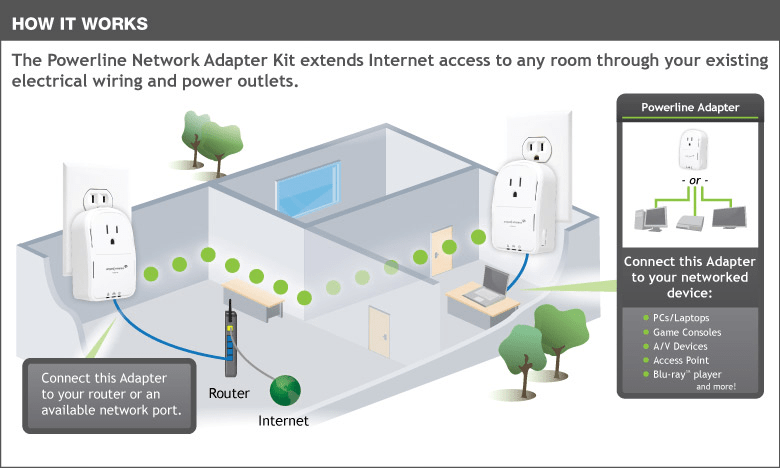
Подключение ноутбука к Интернету
Подключение ноутбука к Интернету выполним по Wi-Fi.
Для этого в нижнем правом углу монитора выберем значек управления беспроводными сетями. После обновления списка беспроводных сетей, в нем должна появиться наша сеть. Выберем ее и нажмем кнопку «Подключить».
На следующем шаге введите пароль для подключения к роутеру Tp-Link по Wi-Fi.
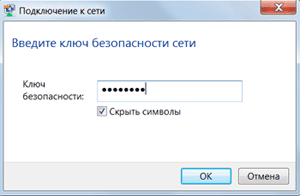
Вводим пароль, который указали в поле PSK Password:
в настройках роутера. После этого на ноутбуке появится Интернет.
Вы можете подключить к Wi-Fi роутеру Tp-Link устройства, которые поддерживают работу по Wi-Fi, например, телевизор, нетбук, планшет, смартфон. Для этого необходимо в устройстве выбрать точку доступа Tp-Link и ввести пароль.
Как выбрать адаптер Powerline
Прежде чем мы рассмотрим лучшие адаптеры Powerline, на которые вы можете положиться, подумайте, что именно вы ищете. Как и все технологии, адаптеры Powerline имеют технический жаргон (хотя, к счастью, он не слишком тяжелый).
Программы для Windows, мобильные приложения, игры — ВСЁ БЕСПЛАТНО, в нашем закрытом телеграмм канале — Подписывайтесь:)
Когда вы просматриваете списки продуктов, учтите следующее:
- Скорость: Прежде всего, скорость имеет значение. Рейтинги трафика адаптера Powerline начинаются с 200 Мбит / с и имеют средний уровень между 500-1000 Мбит / с. Максимальная скорость линии может достигать 3000 Мбит / с (хотя на текущем рынке вы с большей вероятностью встретите 2000 Мбит / с). Ваши требования к скорости зависят от максимальной скорости вашего интернет-соединения и от того, какую скорость вы используете на практике. Учитывая современные скорости передачи данных для высококачественного видео, аудио и других типов мультимедиа, скорость менее 500 Мбит / с может вызвать медленную скорость сети.
- Соединения: Адаптеры Powerline поставляются с несколькими основными подключениями. Адаптеры Powerline с пропускной способностью более 500 Мбит / с будут использовать порты Gigabit Ethernet для обеспечения более высоких скоростей. Сквозные розетки также удобны, что позволяет вам использовать обычную вилку с адаптером питания. Кроме того, некоторые адаптеры Powerline удваиваются как повторители Wi-Fi, увеличивая пропускную способность вашей сети.
- Расстояния: Расстояние между вашими сетевыми адаптерами также имеет значение. Адаптеры Powerline имеют теоретический предел расстояния около 1000 футов. Хотя это довольно далеко, вы столкнетесь с некоторыми проблемами передачи данных на конечностях.
- Цена: Очевидно, что вы не хотите платить через нос за ваши адаптеры Powerline. Цены варьируются, но блоки питания для начинающих обычно не стоят больше 50 долларов, если это так. Продвинутые модели стоят где-то до 200 долларов, но не более того, и вы действительно должны задаться вопросом, что вы покупаете.
У вас есть пара других соображений тоже. Каково состояние электропроводки в вашем доме? Старая проводка будет работать медленнее, но есть и другие способы повысить скорость адаптера Powerline.
Кроме того, вы должны подумать о том, как работает ваша электропроводка с одного этажа на другой или даже в разные комнаты (если вы планируете это делать). Многие старые адаптеры Powerline не передают от цепи к цепи, что несколько сокращает ваши возможности. Тем не менее, новый стандарт HomePlug AV2 использует более высокие частоты передачи сигналов и с большей вероятностью перейдет от цепи к цепи.
ON Semiconductor AMIS-30585
ON Semiconductor предлагает специализированный модемный чип AMIS-30585 для организации передачи данных по электрическим сетям. Для передачи данных в AMIS-30585 используется модуляция S-FSK (разнос частот по умолчанию 10 кГц), а несущая частота программируется в диапазоне 9… 95 кГц. Максимальная скорость передачи 1200 бит / с. Особенностью данной микросхемы является наличие встроенного микроконтроллера с ядром ARM7-TDMI, обеспечивающего внутрисхемную реализацию MAC-уровня. Это главное преимущество перед решениями других производителей. В дополнение к этому модему ONS предлагает совместимый по выводам модем AMIS-49587 со скоростью передачи данных до 2400 бит / с.
Входная часть модема на основе решений ONS (рисунок 2) включает в себя: развязывающий трансформатор с развязывающим конденсатором (по сути, пассивный ФВЧ), драйвер (усилитель мощности), канал приема, изолирующую оптопару для получения синхронизации сигнал с частотой 50 Гц и дополнительный канал для приема сигнала управления мощностью передатчика (обратная связь от передатчика).
Рис. 2. Принципиальная схема входной части модема на базе AMIS-30585
Эта схема для модема на базе AMIS-30585 достаточно проста и не требует базы экзотических элементов, поэтому ее можно модифицировать или использовать в готовом виде в сочетании с любым другим модемом IC. Это утверждение в целом справедливо и для всех остальных схем, представленных в статье.
Линейный драйвер реализован на операционном усилителе OPA561 с высоким выходным током (до ± 1,2 А). Это связано с тем, что драйвер должен работать с нагрузкой около 5 Ом. Выходной ток OPA561 в этой схеме ограничен до 0,6 А с резистором 10 кОм между контактом 4 и минусом питания. В дополнение к функции линейного качания OPA561 также действует как фильтр нижних частот. Смоделированная частотная характеристика такого фильтра показана на рисунке 3.
Рис. 3. Амплитудно-частотная характеристика передающей части
Поскольку выход операционного усилителя отключен из-за наличия отрицательного напряжения питания на контакте E / S, а выходная логика AMIS-30585 имеет уровни 0 и +3,3 В, схема на транзисторах BC857 и BC847 добавлен для управления выключением выхода усилителя. Следует отметить, что в корпусе этого операционного усилителя есть «Power Pad» для отвода тепла, который должен быть электрически подключен к минусу блока питания.
Канал управления мощностью приемника и передатчика схематично повторяется и реализован на сдвоенном операционном усилителе NE5532. По сути, это фильтр верхних частот, основная задача которого — подавление сигнала с частотой 50 Гц. Этот фильтр позволяет ослаблять до -90 дБ на частоте 50 Гц. Выход приемного канала подключен к ‘вход операционного усилителя, интегрированного в AMIS-30585, который также реализует фильтр верхних частот с затуханием порядка -80 дБ, что в сумме дает затухание до -170 дБ на частоте 50 Гц Частотная характеристика фильтра NE5532 показана на рисунке 4. Очевидно, что с учетом пассивной фильтрации и входная, и выходная части уже.
Рис. 4. АФК принимающей стороны
Для пакетных данных AMIS-30585 требуется тактовый сигнал, который несет информацию о пересечении нуля сетевого напряжения 50 Гц.Для этой цели в оптопару PC817C добавлена схема. Выходным сигналом этой схемы являются импульсы с частотой 50 Гц, амплитудой от 0 до напряжения VDD. Нарастающие и спадающие фронты этих импульсов соответствуют нулевым переходам линейного напряжения.
На рисунке 5 показана упрощенная электрическая схема AMIS-30585. По сути, это минимум, необходимый для работы данной микросхемы. В зависимости от приложения, в котором используется модем ПЛК, разработчик должен выбрать управляющий микроконтроллер. Более подробную информацию можно найти в технической документации на AMIS-30585.
Упрощенная схема подключения AMIS-30585
OPERA
OPERA был основан европейскими компаниями-производителями и университетами в 2004 г. Альянс насчитывает более 40 участников. Целью были исследования и разработки в области интегрированных PLC-сетей для организации широкополосного доступа.
В 2006 году завершился первый проект альянса. Результатом завершения стал выход первой версии стандарта, которым поспешили воспользоваться многие производители PLC-оборудования. С января 2007 г. стартовал второй этап проекта, завершившийся в декабре 2008 г. Целью проекта стала разработка спецификаций, обеспечивающих возможность работы широкополосных систем с использованием в качестве физической среды существующей электропроводки. Отсюда и другое название — BPL (Broadband over Power Line).
BPL-технология обеспечивает высокоскоростную передачу данных (потоковое видео, IP-телефония и т.п.), а также организацию домашних локальных сетей. В число участников второго этапа проекта вошли ведущие европейские университеты Swiss Federal Institute of Technology (Швейцария), University of Dresden и University of Karlsruhe (Германия) и др., крупные технологические компании-разработчики DS2 (Испания) и CTI (Швейцария), а также европейские PLC-операторы EDEV-CPL (Франция), ONI (Португалия), PPC (Германия), коммунальные предприятия и OEM-производители — всего 26 участников. В основе предложенных альянсом спецификаций лежит технология, разработанная испанской компанией DS2, которая первой представила коммерческие микросхемы PLC-модемов, обеспечивающие пропускную способность канала связи на физическом уровне до 200 Мбит/с. Здесь предусматривается передача данных в полосе частот 10, 20 или 30 МГц. Способ модуляции — OFDM, число поднесущих — 1536. Для модуляции поднесущих используется модуляция типа ADPSK (Amplitude Differential Phase Shift Keying — амплитудно-дифференциальная фазовая манипуляция), что обеспечивает передачу до 10 бит на каждой поднесущей. Теоретически достижимая скорость передачи данных составляет 205 Мбит/с.
Зачем покупать адаптер PowerLine с Wi-Fi и на что обращать внимание?
Если вы хотите обеспечить не только эффективную проводную, но и беспроводную связь в большом доме/квартире, следует приобрести адаптер PowerLine с функцией Wi-Fi. Адаптер, размещенный в помещении, обеспечит сильный и стабильный сигнал. Выбирая его, вы должны помнить, что стандарт беспроводного подключения будет влиять на скорость соединения. Если вам нужна максимально возможная скорость, а ваши ноутбуки и смартфоны оснащены модулем Wi-Fi Ac, обязательно стоит приобрести двухдиапазонные адаптеры, оповещающие о наличии сети Wi-Fi AC. Кроме того, скорость вашего соединения определяет выбор правильного комплекта PowerLine. Перед покупкой стоит внимательно проверить его параметры. Выбор устройств, полностью использующих подключение со скоростью до 100 Мбит/с, является самым простым, поскольку с ним могут справиться даже однодиапазонные адаптеры PowerLine. Линии со скоростью свыше 100 Мбит/с предъявляют повышенные требования к оборудованию. Чтобы полностью реализовать свой потенциал, адаптеры должны поддерживать диапазон 5 ГГц. В случае традиционных проводных соединений необходимо также иметь гигабитный Ethernet-интерфейс.
Другие адаптеры PowerLine
Каждый производитель имеет в своем портфолио устройства такого типа, которые могут быть альтернативой описанным выше.
D-Link COVR-P2502
Это лидер в тестировании скорости копирования файлов. Уникальная функция сети Mesh предлагает смартфону полностью автоматическую смену точки доступа при самом быстром при передвижении по дому (оба адаптера, входящие в комплект, оснащены стандартным модулем AC1200). Наличие интерфейсов Ethernet в каждом передатчике является дополнительным преимуществом. Короче говоря, это лучший из комплектов PowerLine.
Asus Powerline PL-AC56
Характерной особенностью данной модели являются две большие съемные антенны. 1200 Мбит/с по сети, скорости беспроводных соединений (2,4 ГГц 300 Мбит/с плюс 5 ГГц 867 Мбит/с), 3 порта Gigabit Ethernet и наличие встроенной розетки – преимущества данного набора, но на практике он работает не так быстро.
TP-Link TL-WPA8630P Kit
Является единственной проверенной моделью, которая предлагает 450 Мбит/с в 2,4 ГГц, три порта Gigabit Ethernet, стандарт HomePlug AV2 1300 Мбит/с и встроенную розетку питания в обоих адаптерах. Поэтому стоит к нему присмотреться, если у вас недостаточно электрических розеток и вы используете сети 2,4 ГГц.
Netgear PLW1000
Это самый дешевый комплект, позволяющий использовать 5 ГГц. Сильной стороной прибора является очень прочная конструкция и исключительное качество изготовления – системы, отвечающие за работу передатчика, тщательно защищены.
Tenda PH5
Устройство показывает очень хорошие результаты в тестировании мощности и стабильности радиосигнала, благодаря двум внешним антеннам (это одна из немногих таких конструкций). Два гигабитных интерфейса Ethernet в сочетании с низкой ценой делают этот набор чрезвычайно привлекательным предложением для менее требовательных пользователей.
Asus PL-N12
Очень похож по классу устройства на TP-Link TL-WPA4220, но немного медленнее и не так хорошо работает на больших расстояниях, поэтому в итоге TP-Link – лучший выбор.
Fritz! Powerline 1240E
Отличные результаты в тестировании диапазона и мощности беспроводного сетевого вещания и образцовая работа в частоте 2,4 ГГц. “Вишенкой на торте” является программное обеспечение устройства, которое, по сравнению с другими конструкциями, предоставляет гораздо более широкие возможности конфигурации. К сожалению, его очень трудно найти в магазинах.
Выводы
Как видите, подобрать Powerline адаптеры для каждой конкретной цели дело не очень сложное. Главное держать в голове контрольный список вопросов, которые необходимо проработать при проектировании Powerline сети. Давайте резюмируем этот список:
- Проверьте какая используется проводка, медная или алюминиевая. Если алюминий, то лучше не связываться. Если медь, то идём дальше по списку.
- Какое количество клиентов будет подключаться к сети? Отталкиваясь от этого, смотрим сравнительную таблицу, чтобы определить подходящие модели.
- Для каких целей будет использоваться сеть? Если блуждать по интернету, почти ничего не качать – можно взять бюджетный вариант AV200, в конечном счёте можно сэкономить на этом некоторое количество денег. Если требуется высокая скорость, смотрим в сторону AV500+.
- Нужна ли гигабитная сеть? Если да, то смотрим, оснащена ли проводка заземлением. Помните, следуя моде, могут быть установлены современные розетки с третьим контактом. Этот третий контакт должен быть подключен к заземлению, а не просто формально присутствовать в розетке. Иначе про AV2 можно забыть.
- Сколько фаз будет задействовано в сети. Каждая фаза – это +2 Powerline адаптера, которые служат для коммутации между фазами, как указано на схеме выше.
Да, конечно, нельзя забывать про площадь поперечного сечения проводника. Я не указал её здесь, т.к. обычно телефонной лапшой никто электрику не тянет, а стандартных 2.5м2 – вполне достаточно.
Теги:
На вопросы, написанные «в личку», отвечаю только за деньги.
Мат и оскорбления — удаляются, а их автор отправляется в бан навсегда.
Другие статьи в разделе:
Куда девается скорость интернета?
Устанавливаем простенький FTP-сервер в среде Windows Server 2008/2012
Как настроить общий доступ к принтеру
Как организовать совместный доступ к файлам и папкам (простой способ для домашней сети)
Ограничения технологии Powerline
Как сделать интернет на даче?
Как выполнить проброс портов на маршрутизаторе
Как выбрать Powerline-адаптеры
Интернет из розетки или знакомимся с технологией Powerline
Как узнать пароль на Wi-Fi?
Как настроить роутер Apple Airport Extreme
Топологии сетей
Безопасность домашней сети
Что можно сделать с домашней сетью
Как определить IP-адрес маршрутизатора. Логины и пароли по умолчанию.
Масштабирование сетей через W-iFi
Настройка режима WDS на примере маршрутизатора ASUS WL-550gE Или как настроить повторитель
Настройка беспроводного маршрутизатора Или сеть своими руками – это просто
Сетевые технологии Или делаем сеть своими руками




























